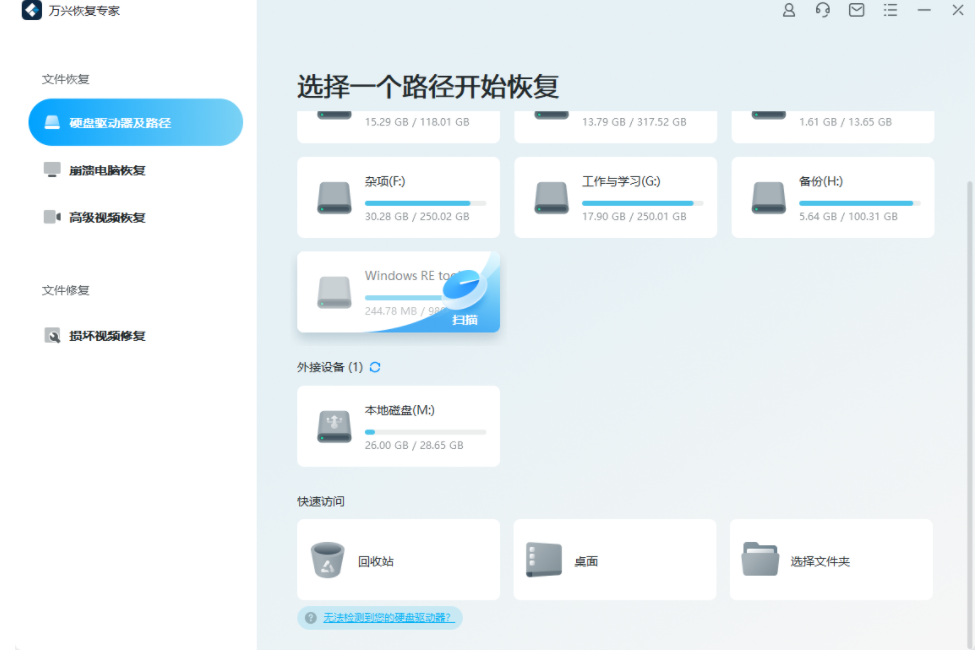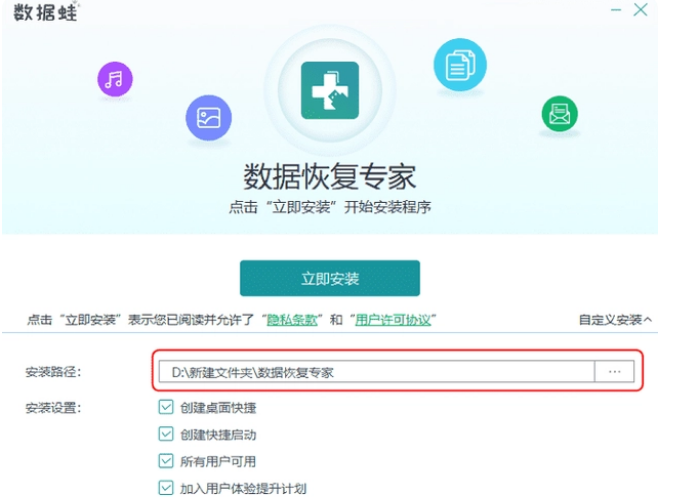闪存u盘数据恢复工具的使用方法
- 时间:2024年07月30日 06:06:47 来源:魔法猪系统重装大师官网 人气:19500
在面对闪存U盘数据丢失的情况下,我们可以借助闪存U盘数据恢复工具来解决问题。那么,如何正确使用这类工具呢?接下来,我将详细介绍闪存U盘数据恢复工具的使用步骤,以帮助大家更好地掌握这一技巧。
工具/原料:
操作系统:Windows 11专业版
设备型号:宏碁非凡S3X
软件版本:万兴恢复专家 v3.0.1
方法/步骤:
方法一:闪存U盘数据恢复工具的使用方法
1. 从官方网站下载并安装“万兴恢复专家”。安装完成后,打开软件,在主界面选择目标外接磁盘,然后点击右下角的“开始”按钮。
2. 等待软件自动扫描外接U盘。扫描结束后,用户可以通过左侧的【路径视图】和【文件视图】两种方式来浏览扫描出的文件。
3. 在【文件视图】模式下找到丢失的目标文件,可以在右侧直接预览或点击放大预览。确认无误后,点击右下角的“恢复”按钮,即可找回丢失的文件。
注意事项:
在导出数据时,尽量避免选择存在丢失数据的文件位置,以防数据再次被破坏。
以上便是关于闪存U盘数据恢复工具的使用方法。希望通过本篇文章的介绍,能帮助大家更好地应对U盘数据丢失的问题。请注意,数据恢复工具并非百分百有效,因此在使用过程中还需谨慎操作,尽量避免数据丢失。
除此之外,我们还可以采取以下措施来预防数据丢失:
- 定期备份重要数据,以防意外损坏或丢失;
- 在操作U盘时,尽量避免使用第三方软件或频繁插拔U盘;
- 不要在U盘运行大型文件或安装软件,以免占用过多内存导致系统崩溃;
- 注意U盘的存储空间,避免将过多数据存储在U盘,以免造成数据混乱或丢失。
只要我们做好数据保护工作,就能有效降低数据丢失的风险。希望以上内容能对大家有所帮助。
闪存u盘数据恢复工具,如何使用闪存u盘数据恢复工具,闪存u盘数据恢复工具的使用方法
上一篇:移动硬盘数据恢复该怎么操作
下一篇:返回列表